认识电子表格excel
- 格式:doc
- 大小:280.00 KB
- 文档页数:4
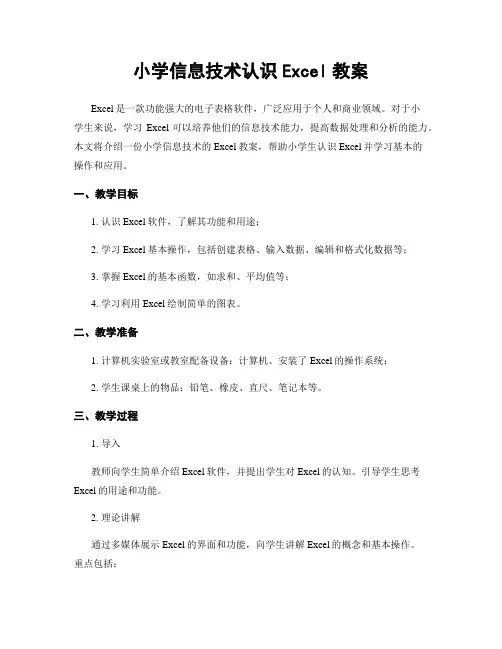
小学信息技术认识Excel教案Excel是一款功能强大的电子表格软件,广泛应用于个人和商业领域。
对于小学生来说,学习Excel可以培养他们的信息技术能力,提高数据处理和分析的能力。
本文将介绍一份小学信息技术的Excel教案,帮助小学生认识Excel并学习基本的操作和应用。
一、教学目标1. 认识Excel软件,了解其功能和用途;2. 学习Excel基本操作,包括创建表格、输入数据、编辑和格式化数据等;3. 掌握Excel的基本函数,如求和、平均值等;4. 学习利用Excel绘制简单的图表。
二、教学准备1. 计算机实验室或教室配备设备:计算机、安装了Excel的操作系统;2. 学生课桌上的物品:铅笔、橡皮、直尺、笔记本等。
三、教学过程1. 导入教师向学生简单介绍Excel软件,并提出学生对Excel的认知。
引导学生思考Excel的用途和功能。
2. 理论讲解通过多媒体展示Excel的界面和功能,向学生讲解Excel的概念和基本操作。
重点包括:- Excel的界面:菜单栏、工具栏、单元格、列标、行标等;- Excel的基本功能:创建表格、输入数据、编辑和格式化数据等;- Excel的基本函数:求和、平均值等;- Excel绘制图表的功能。
3. 操作练习在计算机实验室或学生自己的计算机上进行操作练习。
教师向学生演示基本操作,并要求学生跟随操作。
操作内容包括:- 创建一个新的Excel文档;- 输入数据,并演示如何编辑和格式化数据;- 使用基本函数求和、平均值等;- 绘制简单的图表,如柱状图、折线图等。
4. 实际应用让学生应用所学的Excel知识解决实际问题。
教师提供一些实际问题给学生,要求他们用Excel进行数据处理和分析。
例如:- 某班级学生的考试成绩,求每个学生的总分和平均分;- 某商品的销售数据,统计总销售额和平均销售额;- 某个城市每月的气温数据,绘制折线图以观察温度变化。
5. 总结归纳教师与学生一起总结所学的知识和技能,并强调Excel在信息处理和数据分析方面的重要性。
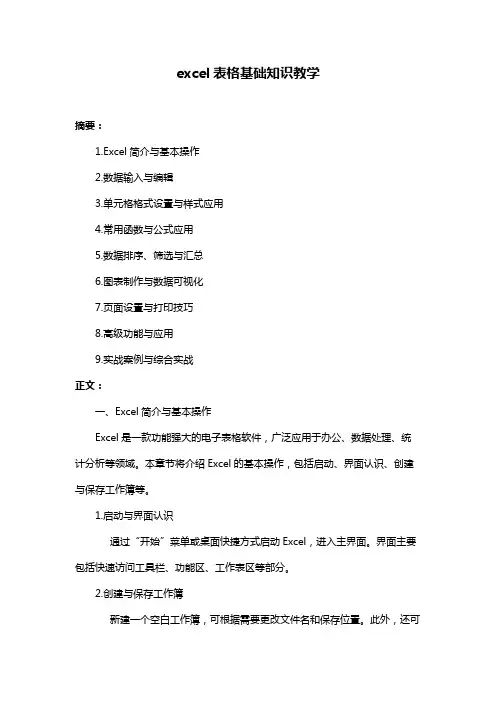
excel表格基础知识教学摘要:1.Excel简介与基本操作2.数据输入与编辑3.单元格格式设置与样式应用4.常用函数与公式应用5.数据排序、筛选与汇总6.图表制作与数据可视化7.页面设置与打印技巧8.高级功能与应用9.实战案例与综合实战正文:一、Excel简介与基本操作Excel是一款功能强大的电子表格软件,广泛应用于办公、数据处理、统计分析等领域。
本章节将介绍Excel的基本操作,包括启动、界面认识、创建与保存工作簿等。
1.启动与界面认识通过“开始”菜单或桌面快捷方式启动Excel,进入主界面。
界面主要包括快速访问工具栏、功能区、工作表区等部分。
2.创建与保存工作簿新建一个空白工作簿,可根据需要更改文件名和保存位置。
此外,还可以通过模板创建特定格式的工作簿。
二、数据输入与编辑在Excel中,正确输入数据是制作表格的基础。
本章节将介绍数据输入、单元格选择、撤销与恢复等操作。
1.数据输入根据不同需求,分别输入文本、数字、日期、时间等数据。
注意特殊数据的输入方法,如电话号码、身份证号等。
2.单元格选择掌握单元格的选择方法,包括单个单元格、连续单元格、不连续单元格等。
3.撤销与恢复使用“撤销”按钮或快捷键Ctrl+Z,可撤销上一步操作。
若要恢复已撤销的操作,可以使用“恢复”按钮或快捷键Ctrl+Y。
三、单元格格式设置与样式应用为了让表格更加美观易读,掌握单元格格式设置与样式应用至关重要。
1.单元格格式设置根据需要调整单元格的字体、字号、颜色、对齐方式等。
2.单元格格式的应用根据表格内容,为不同单元格应用不同的格式,提高表格的可读性。
四、常用函数与公式应用Excel内置了大量函数,可方便地进行数据计算与分析。
本章节将介绍常用函数与公式的应用。
1.数学与统计函数如SUM(求和)、AVERAGE(平均值)、COUNT(计数)等。
2.文本处理函数如LEFT(提取左侧字符)、RIGHT(提取右侧字符)、MID(提取中间字符)等。
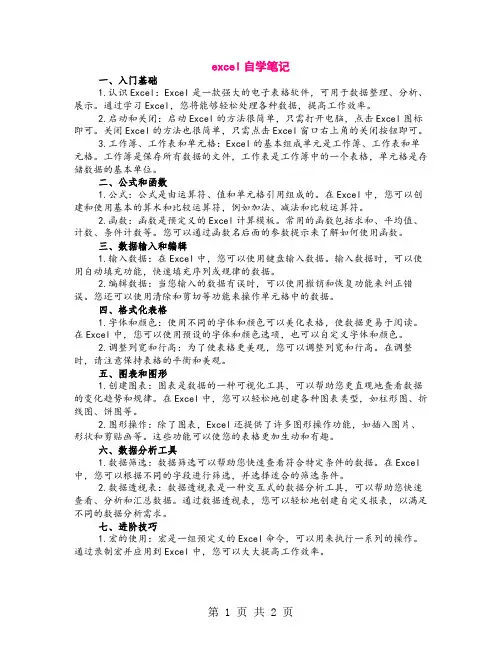
excel自学笔记一、入门基础1.认识Excel:Excel是一款强大的电子表格软件,可用于数据整理、分析、展示。
通过学习Excel,您将能够轻松处理各种数据,提高工作效率。
2.启动和关闭:启动Excel的方法很简单,只需打开电脑,点击Excel图标即可。
关闭Excel的方法也很简单,只需点击Excel窗口右上角的关闭按钮即可。
3.工作簿、工作表和单元格:Excel的基本组成单元是工作簿、工作表和单元格。
工作簿是保存所有数据的文件,工作表是工作簿中的一个表格,单元格是存储数据的基本单位。
二、公式和函数1.公式:公式是由运算符、值和单元格引用组成的。
在Excel中,您可以创建和使用基本的算术和比较运算符,例如加法、减法和比较运算符。
2.函数:函数是预定义的Excel计算模板。
常用的函数包括求和、平均值、计数、条件计数等。
您可以通过函数名后面的参数提示来了解如何使用函数。
三、数据输入和编辑1.输入数据:在Excel中,您可以使用键盘输入数据。
输入数据时,可以使用自动填充功能,快速填充序列或规律的数据。
2.编辑数据:当您输入的数据有误时,可以使用撤销和恢复功能来纠正错误。
您还可以使用清除和剪切等功能来操作单元格中的数据。
四、格式化表格1.字体和颜色:使用不同的字体和颜色可以美化表格,使数据更易于阅读。
在Excel中,您可以使用预设的字体和颜色选项,也可以自定义字体和颜色。
2.调整列宽和行高:为了使表格更美观,您可以调整列宽和行高。
在调整时,请注意保持表格的平衡和美观。
五、图表和图形1.创建图表:图表是数据的一种可视化工具,可以帮助您更直观地查看数据的变化趋势和规律。
在Excel中,您可以轻松地创建各种图表类型,如柱形图、折线图、饼图等。
2.图形操作:除了图表,Excel还提供了许多图形操作功能,如插入图片、形状和剪贴画等。
这些功能可以使您的表格更加生动和有趣。
六、数据分析工具1.数据筛选:数据筛选可以帮助您快速查看符合特定条件的数据。
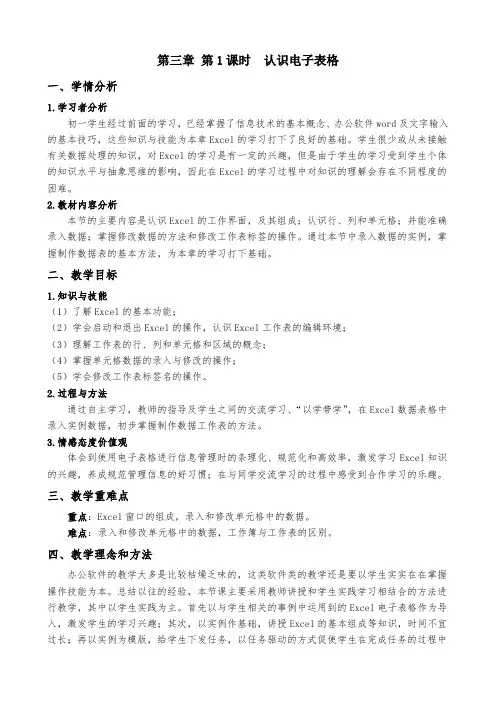
第三章第1课时认识电子表格一、学情分析1.学习者分析初一学生经过前面的学习,已经掌握了信息技术的基本概念、办公软件word及文字输入的基本技巧,这些知识与技能为本章Excel的学习打下了良好的基础。
学生很少或从未接触有关数据处理的知识,对Excel的学习是有一定的兴趣,但是由于学生的学习受到学生个体的知识水平与抽象思维的影响,因此在Excel的学习过程中对知识的理解会存在不同程度的困难。
2.教材内容分析本节的主要内容是认识Excel的工作界面,及其组成;认识行、列和单元格;并能准确录入数据;掌握修改数据的方法和修改工作表标签的操作。
通过本节中录入数据的实例,掌握制作数据表的基本方法,为本章的学习打下基础。
二、教学目标1.知识与技能(1)了解Excel的基本功能;(2)学会启动和退出Excel的操作,认识Excel工作表的编辑环境;(3)理解工作表的行、列和单元格和区域的概念;(4)掌握单元格数据的录入与修改的操作;(5)学会修改工作表标签名的操作。
2.过程与方法通过自主学习,教师的指导及学生之间的交流学习、“以学带学”,在Excel数据表格中录入实例数据,初步掌握制作数据工作表的方法。
3.情感态度价值观体会到使用电子表格进行信息管理时的条理化、规范化和高效率,激发学习Excel知识的兴趣,养成规范管理信息的好习惯;在与同学交流学习的过程中感受到合作学习的乐趣。
三、教学重难点重点:Excel窗口的组成,录入和修改单元格中的数据。
难点:录入和修改单元格中的数据,工作簿与工作表的区别。
四、教学理念和方法办公软件的教学大多是比较枯燥乏味的,这类软件类的教学还是要以学生实实在在掌握操作技能为本。
总结以往的经验,本节课主要采用教师讲授和学生实践学习相结合的方法进行教学,其中以学生实践为主。
首先以与学生相关的事例中运用到的Excel电子表格作为导入,激发学生的学习兴趣;其次,以实例作基础,讲授Excel的基本组成等知识,时间不宜过长;再以实例为模版,给学生下发任务,以任务驱动的方式促使学生在完成任务的过程中掌握本课的学习目标;最后,在实践过程中,通过学生的自主学习,教师的指导,榜样的学习,学生之间“以学带学”的学习模式,大部分学生都能掌握本课的学习目标。

Excel电子表格•Excel电子表格基本概念与操作•数据输入、编辑与格式化•公式与函数在Excel中的应用•数据分析工具在Excel中的应用目•协作与共享功能在Excel中的实现•Excel高级功能拓展应用录Excel电子表格基本概念与操作Excel简介及功能概述0102工作簿、工作表与单元格概念工作簿(Workbook)01工作表(Worksheet)02单元格(Cell)03基本操作:打开、保存、关闭文件打开文件通过Excel应用程序或双击Excel文件图标打开文件。
保存文件使用“保存”或“另存为”命令将工作簿保存到指定位置,可以选择不同的文件格式如.xlsx、.xls等。
关闭文件点击Excel窗口右上角的“关闭”按钮或使用“文件”菜单中的“关闭”命令关闭当前工作簿。
界面布局与自定义设置界面布局自定义设置数据输入、编辑与格式化数据输入方法及技巧直接在单元格中输入数据,注意数据类型与格式。
通过“数据”选项卡中的“从文本/CSV”或“从其他来源”等选项导入外部数据。
在输入连续的数据序列时,可以使用填充手柄快速填充。
通过设置数据验证规则,限制用户输入的数据类型或范围。
手动输入导入外部数据使用填充序列使用数据验证复制和粘贴剪切和粘贴删除单元格内容撤销和恢复操作数据编辑:复制、粘贴、删除等格式化数据:字体、颜色、对齐方式等01020304字体设置颜色设置对齐方式边框和底纹应用场景在数据分析、数据可视化等领域广泛应用,如突出显示特定数据、标识异常值等。
将数据以图标的形式展示,增加数据的可读性。
色阶将数据按照不同的等级以不同的颜色展示,直观反映数据分布。
条件格式设置选中单元格或区域,通过“开始”选项卡中的“条件格式”数据条条件格式设置及应用场景03公式与函数在Excel中的应用公式编写规则以等号(=)开头。
可以包含单元格引用、数值、算术运算符和函数。
=A1+B1`=SUM(A1=IF(A1>B1,"是","否")计算指定单元格区域或值的和,如`=SUM(A1:B2)`。

Excel电子表格一、教学目标1. 让学生了解Excel电子表格的基本概念和功能。
2. 培养学生掌握Excel的基本操作技巧。
3. 让学生能够运用Excel解决实际问题。
二、教学内容1. Excel的基本概念和界面布局2. 数据输入与编辑3. 单元格格式设置4. 公式与函数的使用5. 数据排序与筛选三、教学重点与难点1. Excel的基本概念和界面布局2. 数据输入与编辑3. 公式与函数的使用4. 数据排序与筛选四、教学方法1. 讲授法:讲解Excel的基本概念、界面布局、数据输入与编辑、公式与函数的使用、数据排序与筛选等知识点。
2. 示范法:通过示范操作,展示Excel的各种操作步骤和技巧。
3. 练习法:让学生通过实际操作,巩固所学知识。
4. 讨论法:组织学生进行小组讨论,分享学习心得和解决问题的方法。
1. 安装有Excel的计算机2. 投影仪或白板3. 教学PPT4. 练习数据和案例5. 教学笔记板书工具教案内容请参考下篇。
六、教学过程1. 导入:通过展示实际案例,引发学生对Excel电子表格的兴趣,激发学习动机。
2. 新课内容:讲解Excel的基本概念、界面布局、数据输入与编辑、公式与函数的使用、数据排序与筛选等知识点。
3. 示范操作:演示Excel的各种操作步骤和技巧,让学生清晰地了解操作方法。
4. 练习:学生通过实际操作,巩固所学知识。
教师巡回指导,解答学生的问题。
5. 小组讨论:组织学生进行小组讨论,分享学习心得和解决问题的方法。
6. 总结与拓展:总结本节课所学内容,布置课后作业,鼓励学生进行拓展学习。
七、教学评价1. 课堂参与度:观察学生在课堂上的积极参与程度,了解他们的学习兴趣。
2. 操作练习:检查学生的操作练习结果,评估他们掌握Excel技能的程度。
3. 小组讨论:评价学生在小组讨论中的表现,了解他们的合作能力和解决问题的能力。
4. 课后作业:通过课后作业的完成情况,评估学生对课堂所学知识的巩固程度。
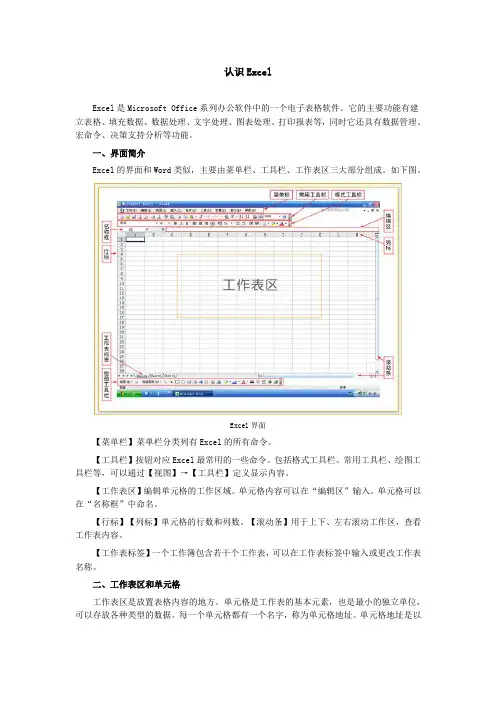
认识ExcelExcel是Microsoft Office系列办公软件中的一个电子表格软件。
它的主要功能有建立表格、填充数据、数据处理、文字处理、图表处理、打印报表等,同时它还具有数据管理、宏命令、决策支持分析等功能。
一、界面简介Excel的界面和Word类似,主要由菜单栏、工具栏、工作表区三大部分组成。
如下图。
Excel界面【菜单栏】菜单栏分类列有Excel的所有命令。
【工具栏】按钮对应Excel最常用的一些命令。
包括格式工具栏、常用工具栏、绘图工具栏等,可以通过【视图】→【工具栏】定义显示内容。
【工作表区】编辑单元格的工作区域。
单元格内容可以在“编辑区”输入。
单元格可以在“名称框”中命名。
【行标】【列标】单元格的行数和列数。
【滚动条】用于上下、左右滚动工作区,查看工作表内容。
【工作表标签】一个工作簿包含若干个工作表,可以在工作表标签中输入或更改工作表名称。
二、工作表区和单元格工作表区是放置表格内容的地方。
单元格是工作表的基本元素,也是最小的独立单位,可以存放各种类型的数据。
每一个单元格都有一个名字,称为单元格地址。
单元格地址是以列号和行号的组合命名的。
如第5列第5行的单元格地址为E5,以此类推。
被选中的单元格是以粗实线显示,称为当前单元格。
当前单元格的右下方有一个小黑点,称为填充柄。
三、名称框和编辑区名称框,显示或定义当前单元格名称或一组单元格的名称。
在名称框中输入名称,可以选取相应的单元格或一组单元格。
在编辑区中准备输入数据时,编辑区的左边会出现三个按钮,第一个是“取消”按钮,用于恢复单元格本次编辑前的状态;第二个按钮是【输入】按钮,确认当前编辑区的内容;第三个是【插入函数】按钮,单击它可以在单元格中输入公式。

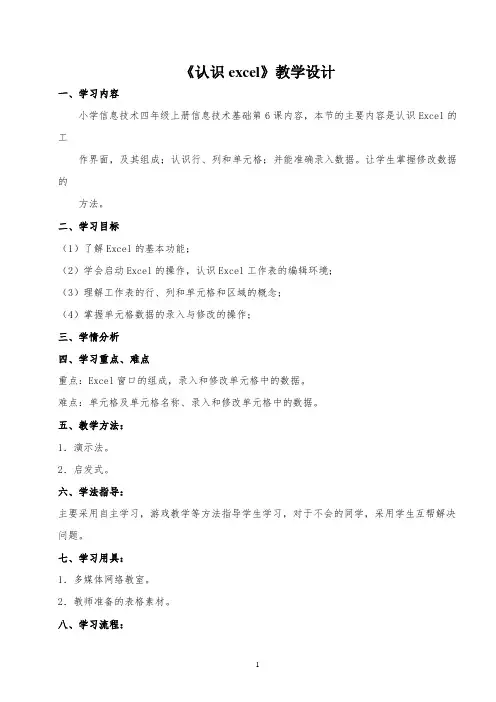
《认识excel》教学设计
一、学习内容
小学信息技术四年级上册信息技术基础第6课内容,本节的主要内容是认识Excel的工
作界面,及其组成;认识行、列和单元格;并能准确录入数据。
让学生掌握修改数据的
方法。
二、学习目标
(1)了解Excel的基本功能;
(2)学会启动Excel的操作,认识Excel工作表的编辑环境;
(3)理解工作表的行、列和单元格和区域的概念;
(4)掌握单元格数据的录入与修改的操作;
三、学情分析
四、学习重点、难点
重点:Excel窗口的组成,录入和修改单元格中的数据。
难点:单元格及单元格名称、录入和修改单元格中的数据。
五、教学方法:
1.演示法。
2.启发式。
六、学法指导:
主要采用自主学习,游戏教学等方法指导学生学习,对于不会的同学,采用学生互帮解决问题。
七、学习用具:
1.多媒体网络教室。
2.教师准备的表格素材。
八、学习流程:
板书:认识EXCEL
输入单元格行号+列号
单击双击行号1、2、3………….
修改列号A、B、C。
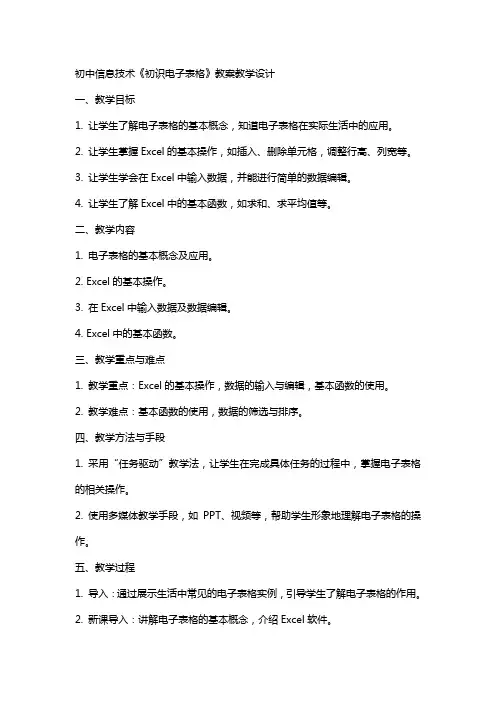
初中信息技术《初识电子表格》教案教学设计一、教学目标1. 让学生了解电子表格的基本概念,知道电子表格在实际生活中的应用。
2. 让学生掌握Excel的基本操作,如插入、删除单元格,调整行高、列宽等。
3. 让学生学会在Excel中输入数据,并能进行简单的数据编辑。
4. 让学生了解Excel中的基本函数,如求和、求平均值等。
二、教学内容1. 电子表格的基本概念及应用。
2. Excel的基本操作。
3. 在Excel中输入数据及数据编辑。
4. Excel中的基本函数。
三、教学重点与难点1. 教学重点:Excel的基本操作,数据的输入与编辑,基本函数的使用。
2. 教学难点:基本函数的使用,数据的筛选与排序。
四、教学方法与手段1. 采用“任务驱动”教学法,让学生在完成具体任务的过程中,掌握电子表格的相关操作。
2. 使用多媒体教学手段,如PPT、视频等,帮助学生形象地理解电子表格的操作。
五、教学过程1. 导入:通过展示生活中常见的电子表格实例,引导学生了解电子表格的作用。
2. 新课导入:讲解电子表格的基本概念,介绍Excel软件。
3. 操作演示:教师演示Excel的基本操作,如插入、删除单元格,调整行高、列宽等。
4. 学生练习:学生跟随教师操作,进行实际操作练习。
5. 数据输入与编辑:讲解如何在Excel中输入数据,并进行简单的数据编辑。
6. 学生练习:学生自主进行数据输入与编辑练习。
7. 基本函数介绍:讲解Excel中的基本函数,如求和、求平均值等。
8. 学生练习:学生运用基本函数进行实际操作练习。
10. 课后作业:布置相关作业,巩固所学知识。
六、教学评价1. 课堂参与度:观察学生在课堂上的积极参与程度,提问和回答问题的积极性。
2. 操作技能:通过实际操作练习,评估学生对Excel基本操作的掌握程度。
3. 数据处理能力:通过课后作业和课堂练习,评估学生对数据输入、编辑和函数应用的能力。
4. 问题解决能力:通过解决实际问题,评估学生运用电子表格解决实际问题的能力。
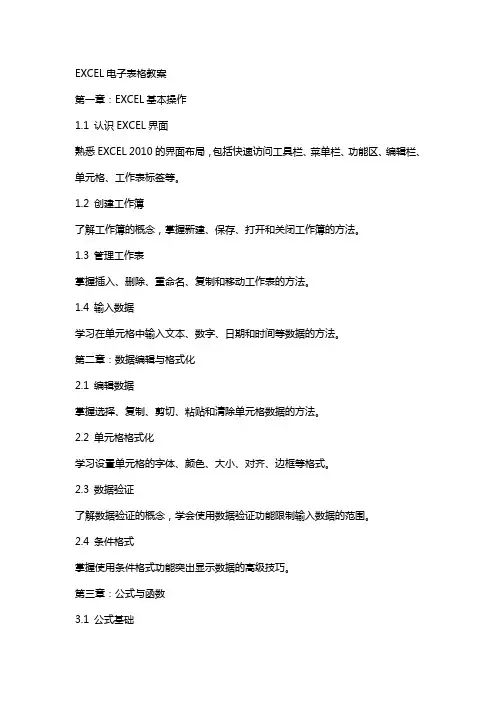
EXCEL电子表格教案第一章:EXCEL基本操作1.1 认识EXCEL界面熟悉EXCEL 2010的界面布局,包括快速访问工具栏、菜单栏、功能区、编辑栏、单元格、工作表标签等。
1.2 创建工作簿了解工作簿的概念,掌握新建、保存、打开和关闭工作簿的方法。
1.3 管理工作表掌握插入、删除、重命名、复制和移动工作表的方法。
1.4 输入数据学习在单元格中输入文本、数字、日期和时间等数据的方法。
第二章:数据编辑与格式化2.1 编辑数据掌握选择、复制、剪切、粘贴和清除单元格数据的方法。
2.2 单元格格式化学习设置单元格的字体、颜色、大小、对齐、边框等格式。
2.3 数据验证了解数据验证的概念,学会使用数据验证功能限制输入数据的范围。
2.4 条件格式掌握使用条件格式功能突出显示数据的高级技巧。
第三章:公式与函数3.1 公式基础学习公式的概念,掌握公式的输入和编辑方法。
3.2 常用函数了解常用函数(如SUM、AVERAGE、COUNT、MAX、MIN等)的用法,学会在公式中使用函数。
3.3 单元格引用掌握相对引用、绝对引用和混合引用的概念及应用。
3.4 数组公式了解数组公式的概念,学会使用数组公式进行复杂计算。
第四章:数据分析与图表4.1 数据排序与筛选学习使用排序和筛选功能对数据进行排序和筛选。
4.2 数据透视表掌握数据透视表的概念,学会创建和编辑数据透视表。
4.3 图表制作学习图表的基本概念,掌握创建、修改和删除图表的方法。
4.4 图表数据分析了解图表的分析功能,学会使用图表进行数据趋势分析和比较。
第五章:高级应用技巧5.1 条件求和学习使用SUMIF和SUMIFS函数进行条件求和。
5.2 数据透视图掌握数据透视图的概念,学会创建和编辑数据透视图。
5.3 宏与VBA了解宏和VBA的概念,学会录制宏和使用VBA编写简单的自动化脚本。
5.4 数据连接学习将外部数据源(如数据库、文本文件等)连接到EXCEL中进行分析和处理。
第一课初识电子表格
一、教学目标
知识方面:
1.使学生掌握启动、退出Excel的方法。
2.使学生了解Excel窗口的组成。
3.使学生掌握单元格、工作表、工作簿等概念。
4.使学生掌握如何建立一张简单的工作表。
5.使学生掌握保存工作簿的方法。
技能方面:
1.使学生建立数据处理的概念。
2.培养学生的操作能力。
3.培养学生获取信息和解决实际问题的能力。
情感方面:
1.培养学生对知识进行迁移、运用的能力。
2.培养学生主动查找和获取信息的意识。
二、教学重点
1.单元格、工作表、工作簿的概念。
2.工作表、工作簿的建立和保存。
三、教学难点
建立工作表。
四、教学方法
1.演示法。
2.观察法。
3.自学法。
4.启发式。
五、教学手段与教学媒体
多媒体网络教室。
六、课时安排
1课时。
七、教学过程(见下表)
八、板书
图1-1
教师小结:如果需要对表格中的数据进行大量的计算,应用Word就不方便了。
由此引出学习新
八、板书
第一课认识Excel
一、启动Excel
二、建立新工作簿
三、保存工作簿
四、设计电子表格
1.单元格
2.工作表
3.工作簿
三者的关系:单元格组成工作表组成工作簿。
认识电子表格Excel
【学习任务】
1、学会启动Excel;
2、认识Excel窗口,了解单元格、工作表和工作簿;
3、学会建立简单的工作表;
4、学会保存文件并退出Excel。
【学习重难点】
重点是Excel的启动、窗口构成,难点是保存文件并并退出Excel。
【学习过程】
生活中常常会用到各种表格,有一种应用软件电子表格——Excel,可以帮助我们完成计算、统计、排序等任务,并且具有相应的统计图表等许多功能。
一、启动Excel
方法一:单击“开始”/“程序”/“Microsoft Excel”。
方法二:寻找一个Excel(.XLS)文件,然后双击该文件。
二、认识Excel窗口
在打开的Excel窗口中,了解Excel窗口各部分名称:有标题栏、菜单栏、常用工具栏、提示行等,还有单元格、行号、列号、名称栏、编辑栏以及工作表标签等。
(见图)
三、了解单元格、工作表和工作簿
1、单元格
Excel的工作区由一个个单元格组成,每一个方格都称为一个单元格。
表格的数据就填写在单元格中。
每一个单元格都有一个名字,用列行号来表示,单元名称会在名称框中显示出来:单元格所在列用英文字母A、B、C……IV表示(共256列);所在的行分别用数字1、2、3……65536表示;列的字母和行的数字组合成单元格名称,显示中名称框中。
如:A1、C5、K12等。
2、工作表
有多个单元格组成的一张表格,称为工作表(Sheet),一般情况系统为我们提供三张工作表,他们的标签分别是Sheet1、Sheet2、Sheet3。
我们可以增加和减少工作表。
3、工作簿
将多张工作表放在一起,就组成一个工作簿(Book),一般在保存时要给工作簿命名。
一个工作簿就是一个文件,其扩展名为:.xls,请同学们要记住。
四、建立一个简单的工作表
下面我们就以制作成绩统计表为例,介绍在Excel工作表中输入数据的方法。
在单元格中输入数据的一般方法是:
1、确定需要输入数据的单元格:
2、输入数据;
3、按回车键。
输入下面的成绩表:
步骤1 单击C1单元格;
步骤2 选择一种汉字输入法(标准),进入汉字输入状态;
步骤3 输入汉字“初一(2)班成绩统计表”后按回车键;
步骤4 单击A2单元格,从A2单元格开始依次输入成绩表中的有关数据。
合并单元格:选中要合并的单元格(用拖动鼠标的方法),再单击工具栏中的“合并及居中”按钮。
五、保存文件
完成的表格在以文件的形式保存在电脑的硬盘内,以“成绩表”为文件名。
步骤1 单击菜单中的“文件”选项;
步骤2 单击“保存”选项,弹出“另存为”对话框;
步骤3 选择保存的位置:先找F:盘,找到你名字的文件夹。
(如果没有请单击新建文件夹按钮,输入你的名字再确定);
步骤4 确定文件名:在“文件名”正文框中输入“成绩表”,单击“保存”按钮,即可将文件保存。
六、退出Excel
方法一:单击Excel窗口右上角的关闭按钮。
方法二:单击菜单栏中的“文件”选项,在它的下拉菜单中单击“退出”选项。
【课内实践】
1、填出图中数字的名称:
①②③④⑤
⑥⑦⑧⑨⑩
2、制作一个简单的工作表:
过程如下:
⑴启动电子表格:Excel。
⑵在A1单元格输入“初一(2)班成绩统计表”,再选中A1-A7单元格并合并;
⑶从A2单元格开始依次输入相应的的内容;
⑷单击菜单中的“文件”选项,单击“保存”选项,弹出“另存为”对话框;
⑸选择保存的位置:先找F:盘,找到你名字的文件夹。
(如果没有请单击新建文件夹按钮,输入你的名字再确定);
⑹确定文件名:在“文件名”正文框中输入“成绩表”,单击“保存”按钮,即可将文件保存。
3、制作下表,并以“账目表”为文件名保存。